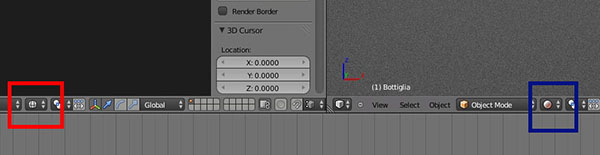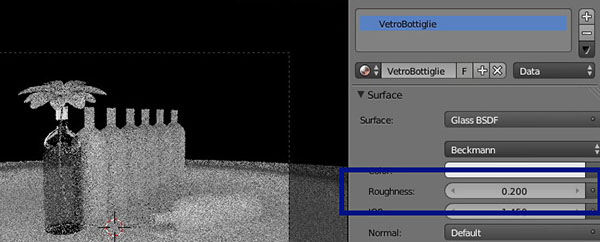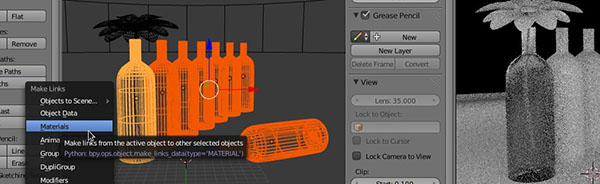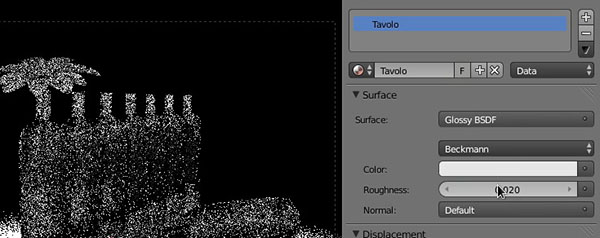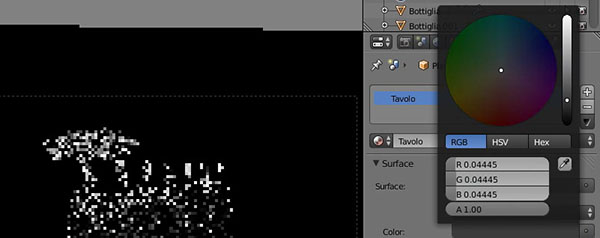L'ultima parte delle lezioni dedicate alla realizzazione del rendering comprende altri tre aspetti fondamentali per assemblare una scena: i Materiali, il Render e la postproduzione sull'immagine finale, ovvero il Compositing.
Prima di proseguire dobbiamo aver completato i tutorial relativi alla modellazione e l'illuminazione: come base di partenza useremo l'ultimo file salvato.
Nei tutorial precedenti abbiamo utilizzato la versione 2.63 di Blender, ma durante il percorso il software è stato aggiornato. La maggior parte delle migliorie sono state apportate sul motore di rendering Cycles, quindi utilizzeremo Blender 2.65 per sfruttare al meglio le nuove funzionalità.
Cycles Material
Apriamo il file "Luci e Composizione.blend" e assicuriamoci di avere almeno due 3D View, una con visualizzazione Wireframe (rettangolo rosso in Figura 1) e una con Render (rettangolo blu).
Selezioniamo una bottiglia usando la 3D View in modalità Wireframe. Ora spostiamoci sulla finestra a destra e dalle Properties scegliamo la scheda Material, indicata dal rettangolo blu in Figura 2. Da questo pannello possiamo gestire il materiale dell'oggetto selezionato. Siccome la nostra bottiglia non ha ancora nessun materiale assegnato, ci basta cliccare sul pulsante New.
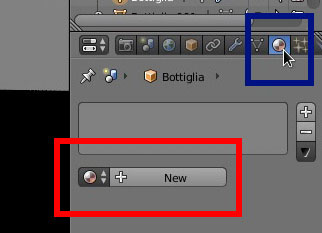
undefined
Viene creato quindi un nuovo materiale denominato Material.001, dove la numerazione è progressiva rispetto al numero di superfici impiegate sulla scena.
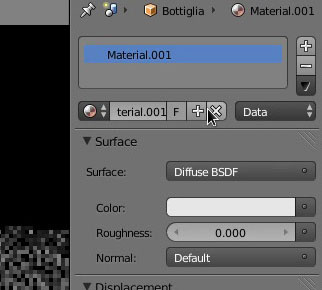
Per mantenere il workflow ordinato, rinominiamo il materiale con un nome facile da ricordare. Siccome riguarda le bottiglie, lo chiameremo appunto VetroBottiglie. Per farlo basta cliccare sul nome nella casella riportata in rosso in Figura 4.
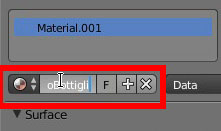
Glass Shader
Il punto di forza di Cycles è la possibilità di combinare diversi tipi di materiali, utilizzando un sistema a nodi. Al momento ci concentreremo però solo sui materiali di default, in grado di garantire comunque ottimi risultati.
Analizziamo ora le opzioni a disposizione. La prima scheda in alto si chiama Surface e indica il tipo di materiale di cui è composto l'oggetto. Ogni tipologia ha determinate proprietà di rifrazione e riflessione della luce, a seconda siano trasparenti oppure opache: saranno gli algoritmi del motore di rendering a ricrearle artificialmente.
Il primo materiale che andremo a trattare è il vetro. Quindi clicchiamo sull'opzione Surface e, dove prima si trovava Diffuse BSDF, scegliamo Glass BSDF.
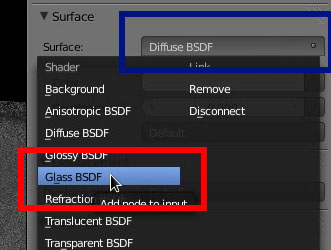
Notiamo subito come la bottiglia selezionata sia diventata trasparente. Il materiale Glass ha di default un ottimo aspetto, per dare un tocco più realistico cambiamo tuttavia il parametro Roughness, portandolo a 0.200: la bottiglia diventa leggermente opaca. Per migliorare i riflessi sulla sua superficie, non ci resta che cambiare il tipo di riflesso da Beckmann a Sharp. Tra gli altri parametri ci sono il colore e l'indice di rifrazione (IOR), che indica quanto distorcere gli elementi rifratti attraverso il vetro.
Non ci resta che assegnare lo stesso materiale alle altre bottiglie sulla scena. Selezioniamole tutte tenendo premuto il tasto SHIFT. Assicuriamoci che l'ultima bottiglia a essere evidenziata sia quella con il materiale assegnato. Per distinguere quale oggetto sia stato selezionato per ultimo, in vista Wireframe sarà contraddistinto da un colore più chiaro. Premiamo quindi CTRL+L: si aprirà un menù a tendina dal quale andremo a scegliere Materials, collegando così lo stesso materiale a oggetti multipli.
Per vedere il cambiamento anche in vista Render, ci basta aggiornare la modalità cambiandola da Render a Solid. Torniamo quindi di nuovo a Render, come indicato dal riquadro blu in Figura 8.
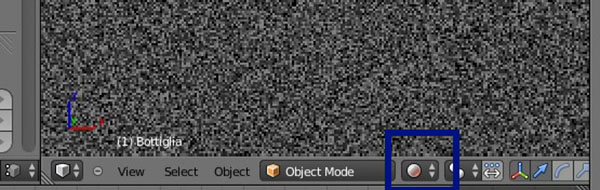
Glossy Shader
Passiamo al materiale per il piano d'appoggio. Se vogliamo ottenere un effetto da studio fotografico, l'ideale è una superficie riflettente. Selezioniamo il piano d'appoggio (riquadro blu in Figura 9): dovremo allargare la visuale per trovarne i bordi per terminare l'operazione. Nel pannello Material (riquadro rosso in Figura 9) ripetiamo lo stesso procedimento fatto per le bottiglie. Aggiungiamo un nuovo materiale, chiamiamolo Tavolo, e questa volta sotto Surface impostiamo Glossy BSDF. Il piano d'appoggio diventerà lucido come uno specchio, utilizzando solo i parametri di default.
Per controllare il riflesso del materiale Glossy, dobbiamo utilizzare due parametri. Il primo, come per il vetro, è il valore Roughness, che indica la ruvidità del materiale. Più alto è questo valore e meno lucida sarà la superficie. Siccome vogliamo solo una lieve sfocatura dei riflessi, impostiamo il valore 0.02.
Se invece vogliamo intervenire sul riflesso, dobbiamo cambiare la luminosità del colore, ovvero il parametro Value. Clicchiamo sul rettangolo alla destra del parametro Color: compare la classica modalità di scelta delle tonalità di Blender. Volendo variare solo Value, agiamo sulla barra verticale a destra e cerchiamo di ottenere un grigio scuro. Man mano che abbassiamo la luminosità del colore, vedremo diminuire i riflessi sulla superficie.
Dovremmo quindi ottenere un'immagine simile a quella riportata in Figura 12.

Nella prossima lezione analizzeremo i materiali per i fiori e le prime nozioni di compositing.
Se vuoi aggiornamenti su Design inserisci la tua email nel box qui sotto: